
Yurich Koshurich
0
5067
146
Cu Apple Watch, deblocarea Mac-ului este o adiere. În timp ce purtați smartwatch-ul, trebuie doar să vă apropiați de Mac; computerul va simți prezența ceasului și vă va autentifica automat. Este atât de simplu, nu? Odată cu introducerea macOS Catalina și watchOS 6, Apple a îmbunătățit în continuare funcționalitatea de deblocare automată. Acum puteți utiliza Apple Watch pentru a nu doar să deblocați dispozitivul macOS, dar și să aprobați alte solicitări pentru parola de administrator. În timp ce această funcție nouă funcționează așa cum era de așteptat, unii utilizatori se plâng că nu funcționează pentru ei. Dacă Approve nu funcționează între dispozitivele dvs. MacOS Catalina și watchOS 6, atunci ați ajuns la locul potrivit. Vom discuta despre unele hacks pentru a remedia problema, astfel încât să puteți utiliza Approve cu Apple Watch fără probleme.
Sfaturi pentru a remedia Aprobarea care nu funcționează între macOS Catalina și Ediția watchOS 6
Înainte de a rezolva problema, este întotdeauna mai bine să aveți grijă de cerințe. Desigur, cei mai mulți dintre voi i-ai fi deja înțeles, dar doar în cazul în care ceva ți s-a alunecat din ochi, întoarcerea la tabloul de desen ar putea rezolva imediat mizeria. Cu acestea spuse, hai să tăiem goana!
Asigurați-vă că ați activat deblocarea automată
În primul rând, asigurați-vă că ați activat funcția de deblocare automată de pe Mac, deoarece noua caracteristică de aprobare este integrată cu aceasta.
Următoarele Mac-uri au suport pentru funcția Auto-Deblocare:
- MacBook 2015 sau ulterior
- 2013 MacBook Pro sau o versiune ulterioară
- 2013 MacBook Air sau mai târziu
- 2014 Mac mini sau mai târziu
- 2013 iMac sau ulterior
- iMac Pro (toate modelele)
- 2013 Mac Pro sau o versiune ulterioară
Notă: Există o modalitate rapidă de a afla dacă Mac-ul dvs. acceptă sau nu funcția de deblocare automată. Faceți clic pe meniul Apple din partea stângă sus a ecranului. Apoi, apăsați și mențineți apăsată tasta Opțiune și alegeți Informații despre sistem. Acum, alegeți Wi-Fi în bara laterală și apoi consultați „Deblocare automată: acceptată” din dreapta.
Dacă Mac-ul dvs. este compatibil, faceți clic pe meniul Apple și alegeți Preferințe de sistem. După aceea, faceți clic pe pictograma Securitate și confidențialitate. Apoi, asigurați-vă că fila General este selectată. Acum, bifează caseta din stânga „Folosiți Apple Watch pentru a debloca aplicații și Mac.”
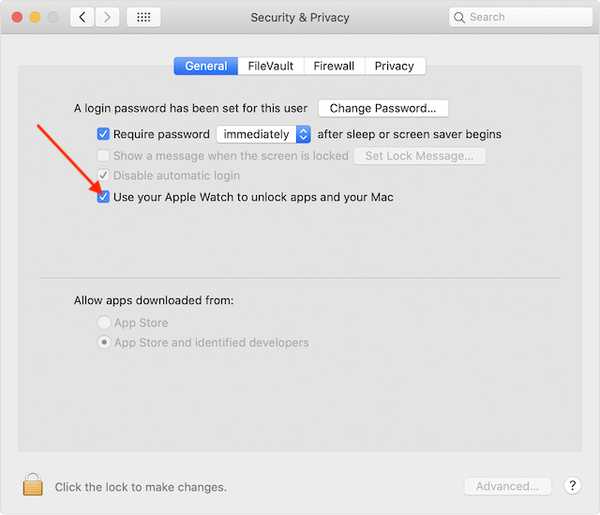
Asigurați-vă că ați activat autentificarea cu doi factori pentru ID-ul dvs. Apple
O altă cerință importantă este autentificarea cu doi factori. Pentru cei necunoscuți, adaugă un alt nivel de protecție la datele dvs. pentru a îmbunătăți securitatea și confidențialitatea.
Deschideți iPhone-ul dvs. împerecheat Aplicații Setări> Fotografia dvs. de profil> Parolă și securitate> Autentificare cu doi factori. Acum, asigurați-vă că este activat.
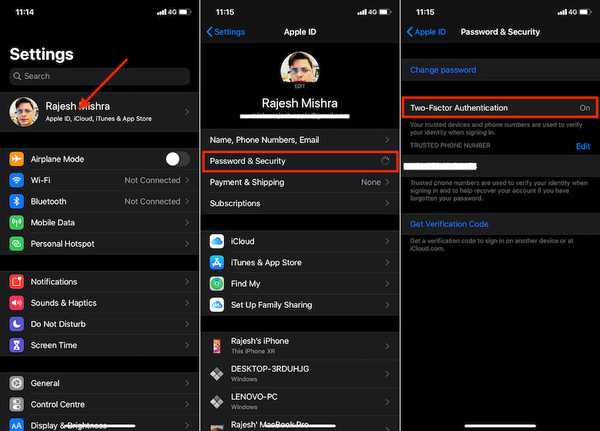
Pe Mac, faceți clic pe butonul Meniu Apple în partea stângă sus a ecranului> Preferințe de sistem> ID Apple> Parolă și securitate. Acum, asigurați-vă că Autentificare cu doi factori este activat.
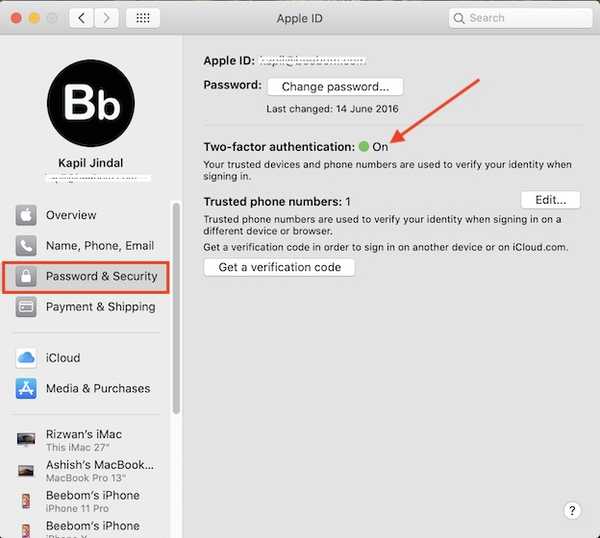
Asigurați-vă că ambele dispozitive dvs. sunt conectate la același ID Apple
Nu în ultimul rând, asigurați-vă că atât Apple Watch cât și Mac sunt conectate la același ID Apple. Este obligatoriu. În caz contrar, nu veți putea debloca Mac-ul sau aplicațiile utilizând smartwatch-ul.
Acum că ați avut grijă de toate cerințele de bază, puteți utiliza Apple Watch pentru a debloca o notă blocată, pentru a vizualiza parolele Safari în Preferințe, pentru a debloca setările în Preferințe de sistem, pentru a autentifica instalarea aplicațiilor și mai mult doar făcând dublu clic pe butonul lateral a ceasului tău.
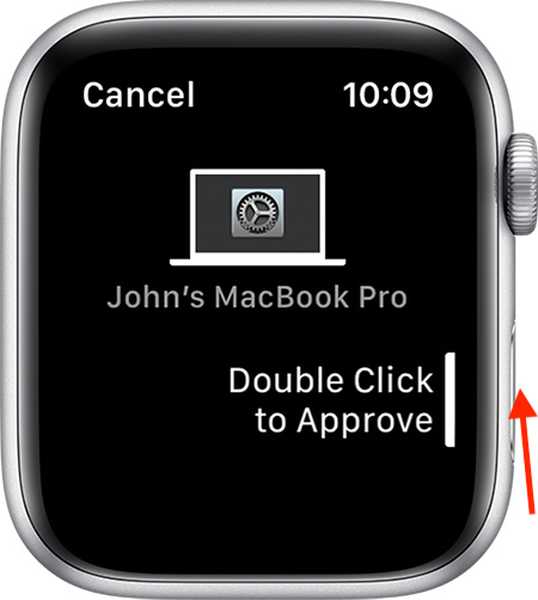
Funcționează cel mai bine atunci când sunteți aproape de Mac. Dacă este nevoie, încercați să vă apropiați de smartwatch-ul un pic mai aproape de dispozitivul macOS.
Notă: Rețineți că va trebui să introduceți parola manual prima dată după ce porniți, reporniți sau vă deconectați de pe Mac. După aceea, smartwatch-ul dvs. se va conecta automat la dispozitivul dvs. MacOS.
Dacă Approve încă nu funcționează între watchOS 6 sau macOS Catalina, încercați câteva soluții utile menționate mai jos.
Dezactivați / porniți Wi-Fi și Bluetooth
Prima soluție simplă, dar eficientă, ar trebui să încercați să remediați funcția „Aproba” este să dezactivați / porniți Wi-Fi și Bluetooth. Pur și simplu faceți clic pe butonul Pictograma Wi-Fi în bara de meniu și alegeți Dezactivați Wi-Fi. Apoi, faceți clic pe butonul Pictograma Bluetooth în bara de meniu și alegeți Dezactivați Bluetooth. Așteptați câteva secunde și apoi porniți-le din nou.
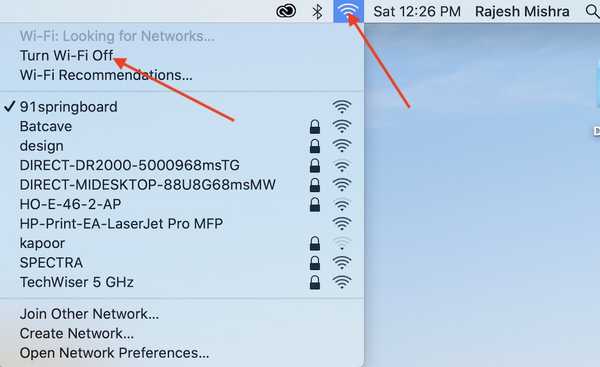
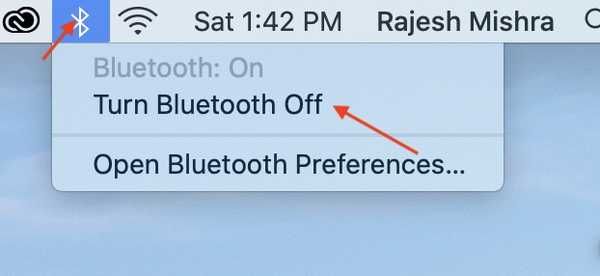
Notă: Dacă pictograma Bluetooth nu apare în bara de meniu, accesați Preferințele sistemului> Bluetooth și apoi bifați caseta Afișați Bluetooth în bara de meniu.
Dezactivați deblocarea automată și reporniți dispozitivele
Dacă primul truc nu a funcționat pentru dvs., dezactivați deblocarea automată și apoi reporniți Mac-ul. Pentru a finaliza, faceți clic pe butonul Meniu Apple în stânga sus a ecranului > Preferințe de sistem> Securitate și confidențialitate > Acum, debifați caseta pentru Utilizați Apple Watch pentru a debloca aplicații și Mac.
Acum, faceți clic pe meniul Apple și alegeți Restart. De asemenea, forțați să reporniți Apple Watch. Pentru a face acest lucru, pur și simplu apăsați și mențineți apăsat atât butoanele Digital Crown cât și lateral timp de aproximativ 10 secunde până când apare afișajul pe ecran al logoului Apple.
După ce Mac-ul a fost repornit, activați Deblocarea automată. În continuare, aflați dacă puteți debloca aplicații sau puteți vedea parole.
Actualizați-vă Mac și Apple Watch
Dacă încă nu puteți utiliza funcția Aprobare, problema ar putea fi din cauza unei erori ascunse. Iar modalitatea mai bună de a rezolva această problemă este prin actualizarea software-ului.
Pentru a actualiza Mac, deschideți Preferințe de sistem> Actualizare software. Dacă există o actualizare macOS disponibilă, descărcați-o și instalați-o ca de obicei.
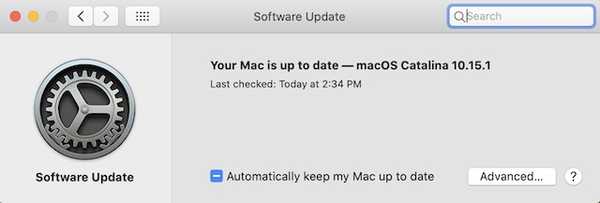
Pentru a actualiza Apple Watch, asigurați-vă că este conectat la Wi-Fi. Apoi, deschideți Setări aplicație la ceas> General> Actualizare software. După aceea, descărcați și instalați cea mai recentă actualizare watchOS, de obicei.

Notă: Puteți, de asemenea, să actualizați Watch-ul utilizând iPhone-ul. Deschis Urmăriți aplicația pe iPhone> General> Actualizare software. Apoi, parcurgeți procesul.
Depanare Aproba Problema pe Apple Watch și Mac
Așadar, acestea sunt câteva dintre modalitățile de încredere pentru a rezolva Problema de aprobare care nu funcționează între dispozitivele macOS și watchOS. Sperăm că acum puteți utiliza această caracteristică ca de obicei. Chiar dacă există tone de manageri de parole, cu toții vrem să vedem o viață dincolo de codurile secrete. Și aici este un rol de jucat. Așadar, configurați funcția Aprobare cu Apple Watch și anunțați-vă dacă vă place sau nu.















